Продолжая находиться на сайте, вы соглашаетесь с этим
на условиях, указанных по ссылке.
Возникли вопросы?
Наша команда поддержки готова помочь вам любым удобным способом:
- Телефон: 8 (342) 236 - 12 - 36
- (часы работы с 10:00 до 18:00)
- Почта: zakaz@1c.perm.ru
(с помощью 1С-Коннект, Ammy Admin или Any Desk)
Согласие на обработку персональных данных и получение информационных (рекламных) сообщений
Физическое лицо, совершая активные действия при взаимодействии с сайтом, в.т.ч. заполнение форм с последующей простановкой галочки «Выражаю согласие с условиями обработки данных», нажатием кнопки «Принимаю», «Зарегистрироваться» и подобные, признаваемые деловой практикой способами надлежащего волеизъявления (далее – «субъект» или «Пользователь»),
дает свое согласие:
- ООО «Софтехно», расположенному по адресу : 127473, г. Москва, Достоевского ул., д. 1/21, стр. 1,
на обработку своих данных в соответствии со следующими условиями:
- Согласие дается на обработку персональных данных, как без использования средств автоматизации, так и с их использованием, а также на рассылку информационных (рекламных) сообщений в соответствии со ст. 44.1 Федерального закона «О связи» от 07.07.2003 № 126-ФЗ, ст. 18 Федерального закона № 38-ФЗ «О рекламе».
-
Согласие дается на обработку следующих персональных данных (не являющихся специальными или биометрическими):
- фамилия, имя, отчество;
- адрес электронной почты;
- номера контактных телефонов;
- сведения о месторасположении (город);
- технические данные о подключении к серверам, об используемом браузере и/или почтовом клиенте, типе устройства.
- Цели обработки персональных данных: получение по мобильному телефону, e-mail-адресу подтверждения Заявки на обслуживание с целью последующего заключения договора с любым из вышеуказанных лиц, направлении информации о мероприятиях делового характера, конкурсах, доступных сервисах, отчеты по их использованию, о продуктах вышеуказанных лиц, о скидках и акциях, рекламно-информационных сообщений и материалов, рассылаемых посредством электронной почты, SMS, push-уведомлений, в том числе от любого из вышеуказанных лиц.
-
Основанием для обработки персональных данных является:
- Политика ООО «Софтехно» в отношении обработки и защиты персональных данных, доступная на сайте по адресу https://portal.1c.ru/download/public/instruction/SoftechnoPolicy.pdf,
- аналогичные политики иных вышеуказанных лиц,
- настоящее согласие.
- В ходе работы с персональными данными будут совершены следующие действия: сбор, запись, систематизация, накопление, хранение, уточнение (обновление, изменение), извлечение, использование, передача (распространение, предоставление, доступ), блокирование, удаление, уничтожение.
- Согласие предоставляется на срок 3 (три) года и может быть отозвано субъектом персональных данных или его представителем путем направления письменного заявления оператору или его представителю по адресу местонахождения (см. выше преамбулу). Отказаться от получения некоторых определенных типов уведомлений можно более простым способом — в личном кабинете одного из вышеуказанных сайтов или посредством нажатия на ссылку «отписаться» в самом тексте сообщения.
- Пользователь проинформирован, что в случае отзыва субъектом персональных данных или его представителем согласия на обработку персональных данных операторы в некоторых случаях вправе продолжить обработку персональных данных без согласия субъекта персональных данных при наличии оснований, предусмотренных действующим федеральным законодательством.
Версия от 27.12.2024
Произошла ошибка
Вы уже начинали регистрироваться с этим электронным адресом.
Пожалуйста, используйте другой e-mail.
Или для завершения регистрации перейдите по ссылке из письма, которое вы получили после начала регистрации и свяжитесь с нами по телефону +7 (342) 236-12-36
Произошла ошибка
В данный момент наблюдаются проблемы при регистрации.
Для завершения регистрации перейдите по ссылке из письма, которое вы получили после начала регистрации или свяжитесь с нами по телефону +7 (342) 236-12-36
Как подключить 1С:Фреш — пошаговая инструкция
Бесплатный доступ на 30 дней
Согласие на обработку персональных данных и получение информационных (рекламных) сообщений
Физическое лицо, совершая активные действия при взаимодействии с сайтом, в.т.ч. заполнение форм с последующей простановкой галочки «Выражаю согласие с условиями обработки данных», нажатием кнопки «Принимаю», «Зарегистрироваться» и подобные, признаваемые деловой практикой способами надлежащего волеизъявления (далее – «субъект» или «Пользователь»),
дает свое согласие:
- ООО «Софтехно», расположенному по адресу : 127473, г. Москва, Достоевского ул., д. 1/21, стр. 1,
на обработку своих данных в соответствии со следующими условиями:
- Согласие дается на обработку персональных данных, как без использования средств автоматизации, так и с их использованием, а также на рассылку информационных (рекламных) сообщений в соответствии со ст. 44.1 Федерального закона «О связи» от 07.07.2003 № 126-ФЗ, ст. 18 Федерального закона № 38-ФЗ «О рекламе».
-
Согласие дается на обработку следующих персональных данных (не являющихся специальными или биометрическими):
- фамилия, имя, отчество;
- адрес электронной почты;
- номера контактных телефонов;
- сведения о месторасположении (город);
- технические данные о подключении к серверам, об используемом браузере и/или почтовом клиенте, типе устройства.
- Цели обработки персональных данных: получение по мобильному телефону, e-mail-адресу подтверждения Заявки на обслуживание с целью последующего заключения договора с любым из вышеуказанных лиц, направлении информации о мероприятиях делового характера, конкурсах, доступных сервисах, отчеты по их использованию, о продуктах вышеуказанных лиц, о скидках и акциях, рекламно-информационных сообщений и материалов, рассылаемых посредством электронной почты, SMS, push-уведомлений, в том числе от любого из вышеуказанных лиц.
-
Основанием для обработки персональных данных является:
- Политика ООО «Софтехно» в отношении обработки и защиты персональных данных, доступная на сайте по адресу https://portal.1c.ru/download/public/instruction/SoftechnoPolicy.pdf,
- аналогичные политики иных вышеуказанных лиц,
- настоящее согласие.
- В ходе работы с персональными данными будут совершены следующие действия: сбор, запись, систематизация, накопление, хранение, уточнение (обновление, изменение), извлечение, использование, передача (распространение, предоставление, доступ), блокирование, удаление, уничтожение.
- Согласие предоставляется на срок 3 (три) года и может быть отозвано субъектом персональных данных или его представителем путем направления письменного заявления оператору или его представителю по адресу местонахождения (см. выше преамбулу). Отказаться от получения некоторых определенных типов уведомлений можно более простым способом — в личном кабинете одного из вышеуказанных сайтов или посредством нажатия на ссылку «отписаться» в самом тексте сообщения.
- Пользователь проинформирован, что в случае отзыва субъектом персональных данных или его представителем согласия на обработку персональных данных операторы в некоторых случаях вправе продолжить обработку персональных данных без согласия субъекта персональных данных при наличии оснований, предусмотренных действующим федеральным законодательством.
Версия от 27.12.2024
Произошла ошибка
Вы уже начинали регистрироваться с этим электронным адресом.
Пожалуйста, используйте другой e-mail.
Или для завершения регистрации перейдите по ссылке из письма, которое вы получили после начала регистрации и свяжитесь с нами по телефону +7 (342) 236-12-36
Произошла ошибка
В данный момент наблюдаются проблемы при регистрации.
Для завершения регистрации перейдите по ссылке из письма, которое вы получили после начала регистрации или свяжитесь с нами по телефону +7 (342) 236-12-36
Пошаговая инструкция как создать базу «1С:Фреш»
- Создание до 10 баз данных.
- Одновременная работа 5 пользователей.
- Использование всех функций сервиса.
- ФИО — укажите имя и фамилию администратора (главного пользователя)
- Телефон — номер для связи
- Email — адрес, который будет использоваться для входа в систему
После этого вы попадете на страницу выбора приложений.
После входа в систему вы увидите раздел «Мои приложения» .
На этом этапе вы можете выбрать программы, которые хотите использовать в облаке
Чтобы создать новую базу:
- Выберите тип конфигурации (например, 1С:Бухгалтерия 8, 1С:Зарплата и управление персоналом)
- Нажмите кнопку «+» рядом с надписью «Добавить приложение»
Перенос данных из локальной версии
Если у вас уже есть база в локальной 1С, вы можете загрузить ее в облако:
- В меню в большинстве приложений — команда Администрирование — Выгрузить данные для перехода в сервис. Следуйте инструкциям мастера выгрузки данных. В результате вы получите файл для загрузки в облако.
- В личном кабинете Фреш зайдите в менеджер сервиса — нажмите кнопку Загрузить — выберите ранее выгруженный из локальной версии файл
- После завершения переноса проверьте корректность данных в облачной базе.
1) Перейдите на сайт 1cfresh.com .
2) Нажмите «Войти» и введите логин/пароль.
3) В личном кабинете выберите нужную базу данных и откройте ее в интерфейсе 1С:Предприятия.
Тонкий клиент — это программа, которая позволяет работать с 1С:Фреш как с локальной версией.
1) Скачайте и установите тонкий клиент с официального сайта 1С.
2) Откройте программу «1С:Предприятие» на своем компьютере.
3) В окне «Запуск 1С:Предприятия» найдите группу «1cfresh.com» .
4) Выберите нужное приложение, например «1С:Бухгалтерия 8» .
5) Введите логин и пароль от вашего аккаунта.
Чтобы добавить сотрудников в систему:
- Зайдите в личный кабинет Фрещ с правами администратора
- Перейдите в раздел «Управление пользователями 1С»
- Нажмите «Добавить пользователя» и заполните форму: ФИО, Email, Роль (например, бухгалтер, менеджер)
Для ограничения доступа к данным:
- Откройте настройки базы
- Перейдите в раздел «Пользователи и права»
- Выберите роли и установите галочки для доступа к конкретным разделам
Тариф | Цена от (руб./мес.) | Основные возможности |
Базовый | от 1 430 руб/месяц | До 2 пользователей, 1 база |
Профессиональный | от 6 799 руб/месяц | До 5 пользователей, 10 баз |
Корпоративный | от 11 928 руб/месяц | До 10 пользователей, 12 баз |
Чтобы оформить подписку, свяжитесь с нашим менеджером
Начните работу в 1С:Фреш прямо сейчас
Согласие на обработку персональных данных и получение информационных (рекламных) сообщений
Физическое лицо, совершая активные действия при взаимодействии с сайтом, в.т.ч. заполнение форм с последующей простановкой галочки «Выражаю согласие с условиями обработки данных», нажатием кнопки «Принимаю», «Зарегистрироваться» и подобные, признаваемые деловой практикой способами надлежащего волеизъявления (далее – «субъект» или «Пользователь»),
дает свое согласие:
- ООО «Софтехно», расположенному по адресу : 127473, г. Москва, Достоевского ул., д. 1/21, стр. 1,
на обработку своих данных в соответствии со следующими условиями:
- Согласие дается на обработку персональных данных, как без использования средств автоматизации, так и с их использованием, а также на рассылку информационных (рекламных) сообщений в соответствии со ст. 44.1 Федерального закона «О связи» от 07.07.2003 № 126-ФЗ, ст. 18 Федерального закона № 38-ФЗ «О рекламе».
-
Согласие дается на обработку следующих персональных данных (не являющихся специальными или биометрическими):
- фамилия, имя, отчество;
- адрес электронной почты;
- номера контактных телефонов;
- сведения о месторасположении (город);
- технические данные о подключении к серверам, об используемом браузере и/или почтовом клиенте, типе устройства.
- Цели обработки персональных данных: получение по мобильному телефону, e-mail-адресу подтверждения Заявки на обслуживание с целью последующего заключения договора с любым из вышеуказанных лиц, направлении информации о мероприятиях делового характера, конкурсах, доступных сервисах, отчеты по их использованию, о продуктах вышеуказанных лиц, о скидках и акциях, рекламно-информационных сообщений и материалов, рассылаемых посредством электронной почты, SMS, push-уведомлений, в том числе от любого из вышеуказанных лиц.
-
Основанием для обработки персональных данных является:
- Политика ООО «Софтехно» в отношении обработки и защиты персональных данных, доступная на сайте по адресу https://portal.1c.ru/download/public/instruction/SoftechnoPolicy.pdf,
- аналогичные политики иных вышеуказанных лиц,
- настоящее согласие.
- В ходе работы с персональными данными будут совершены следующие действия: сбор, запись, систематизация, накопление, хранение, уточнение (обновление, изменение), извлечение, использование, передача (распространение, предоставление, доступ), блокирование, удаление, уничтожение.
- Согласие предоставляется на срок 3 (три) года и может быть отозвано субъектом персональных данных или его представителем путем направления письменного заявления оператору или его представителю по адресу местонахождения (см. выше преамбулу). Отказаться от получения некоторых определенных типов уведомлений можно более простым способом — в личном кабинете одного из вышеуказанных сайтов или посредством нажатия на ссылку «отписаться» в самом тексте сообщения.
- Пользователь проинформирован, что в случае отзыва субъектом персональных данных или его представителем согласия на обработку персональных данных операторы в некоторых случаях вправе продолжить обработку персональных данных без согласия субъекта персональных данных при наличии оснований, предусмотренных действующим федеральным законодательством.
Версия от 27.12.2024
Произошла ошибка
Вы уже начинали регистрироваться с этим электронным адресом.
Пожалуйста, используйте другой e-mail.
Или для завершения регистрации перейдите по ссылке из письма, которое вы получили после начала регистрации и свяжитесь с нами по телефону +7 (342) 236-12-36
Произошла ошибка
В данный момент наблюдаются проблемы при регистрации.
Для завершения регистрации перейдите по ссылке из письма, которое вы получили после начала регистрации или свяжитесь с нами по телефону +7 (342) 236-12-36
Вопросы и ответы по 1С:Фреш
Как подключиться?
Как настроить тонкий клиент?
Как перенести базу в облако?
Как перенести базу обратно в локальную версию?
